Valorant(以下、ヴァロラント)でプレイしていると一部の環境でマウスカーソル左上に固定されるバグがあるようです。
このバグの解決方法をまとめてみます。
特にこのバグが起こるのは、ログイン後、ヴァロラント起動直後におこることが確認されています。
実際に著者が試した中で解決できた方法をいくつかまとめてみます。
※これらはいまのところ公式発表してる内容ではないため、自己責任でお願いします。
もしカーソルが固定されたら?
カーソルが固定されてしまったら以下の方法で一度ヴァロラントを終了する方法があります。
もちろんマウスは動かないので『カーソル(↑↓など)』で「タスクマネージャー」を選択し「Enter」をクリックします。
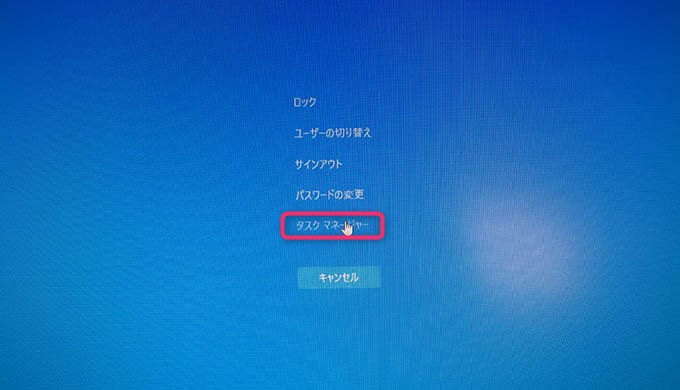
ここでもマウスは動かない状態なので、カーソルで「ヴァロラント」を選択し「Deleate」をクリックします。
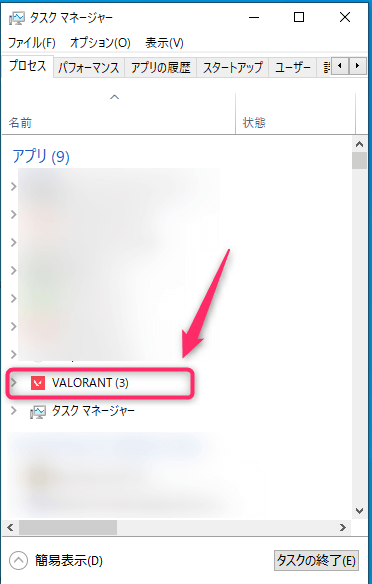
カーソル固定バグ解決方法
①クライアント起動時にマウスカーソルを動かしたり、クリックし続ける
ちょっと変わった対処法ですが、一番有効な方法だと思います。
クライアントログイン時、ゲーム起動時にマウスカーソルを動かしたり、クリックし続けることで問題が回避できる可能性が高いです。
②VALORANTのインストール先を『 C: ドライブ 』に設定
クライアントのインストール先を『 C: ドライブ 』に設定することで解決する可能性があります。
再インストール時、すでにダウンロードしたインストーラーは使用せず、以下のリンクから新しくインストーラーをダウンロード推奨
■ VALORANT – クライアントダウンロード
https://playvalorant.com/ja-jp/download/
インストール先はデフォルト設定『 C: ドライブ 』にして、リーグ・オブ・レジェンドなど、そのほかのゲームが起動している場合は、必ず終了させた状態でインストール
②管理者権限の見直し
次に試したいのはシステムのアクセス権設定が原因で発生している可能性があるので変更します。
管理者権限の設定変更をおこなうことで解決することがあります。
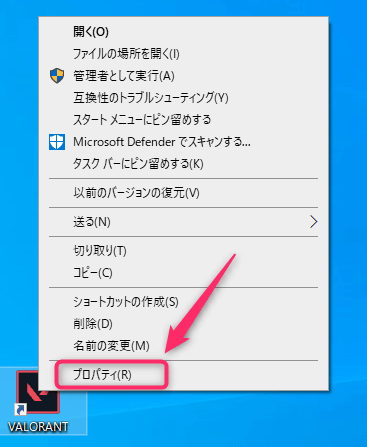
「互換性」のタブから「管理者としてこのプログラムを実行する」にチェックをいれ、「OK」で適用する
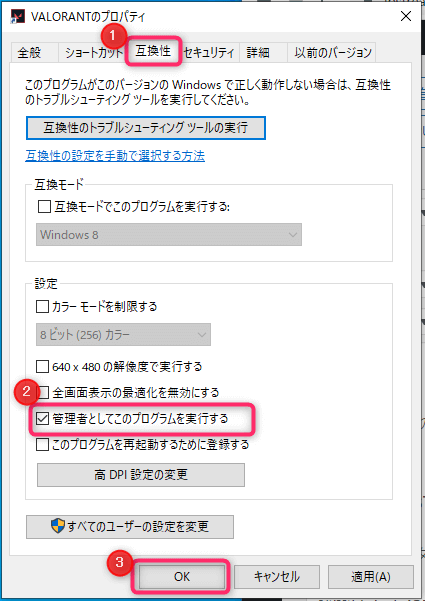
②ショートカットの起動設定の変更
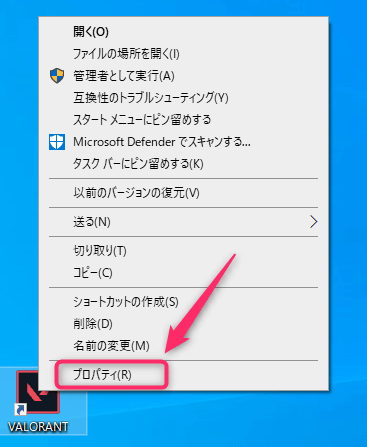
「ショートカット」タブ「実行時の大きさ」を「最小化」にして「OK」をクリックします。
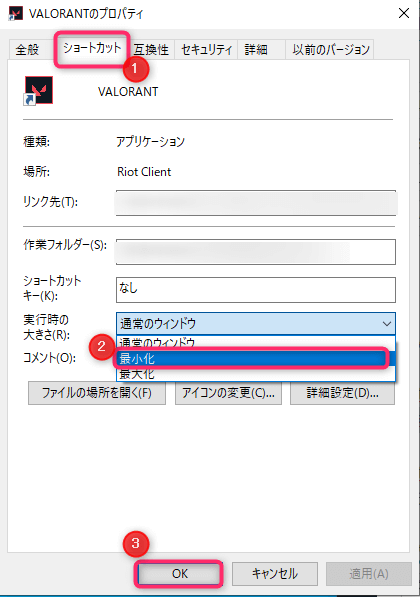
以上でヴァロラントを一度終了することが可能です。




